GuestGoodie erfolgreich aufsetzen
Willkommen bei GuestGoodie! Diese Anleitung führt dich durch die ersten wichtigen Schritte, um GuestGoodie optimal für dein Hotel einzurichten.
Was Du vor dem Start benötigen
Bevor Du mit der Einrichtung beginnst, stelle sicher, dass Du mindestens folgende Informationen bereithaltest:
- Hotel-Informationen: Hotel Name, Währung, Zeitzone
- Benutzer-Informationen: Name, Email oder Google Account
- Branding-Materialien: Logo, Brand-Farbe
Schritt 1: Benutzer erstellen
- Erstelle einen Benutzer auf der Registrier Seite
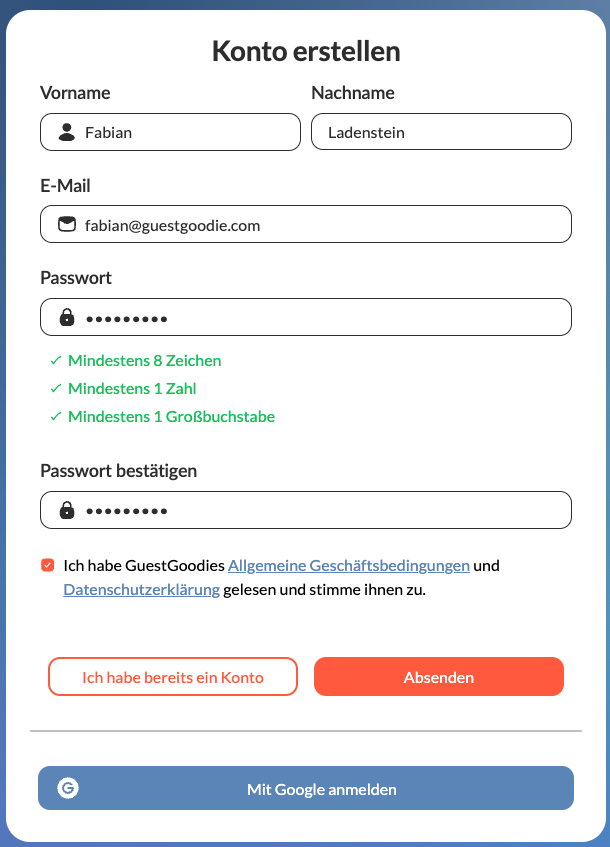
- Fülle alle Benutzer Information aus oder registriere dich mit Google.
- Bestätige deine Angaben.
- Du bekommst einen Verifizierungs Code für deine Email den Du dann in das Feld eintragen musst.
Solltest Du bereits einen Benutzer haben, kannst Du diesen mit mehreren Hotels verwenden. Einfach im Backoffice auf dein Hotel links unten klicken und auf "Neues Hotel" klicken.
Schritt 2: Hotel erstellen
- Nachdem Du deinen Benutzer erfolgreich erstellt hast, kannst Du gleich ein Hotel erstellen.
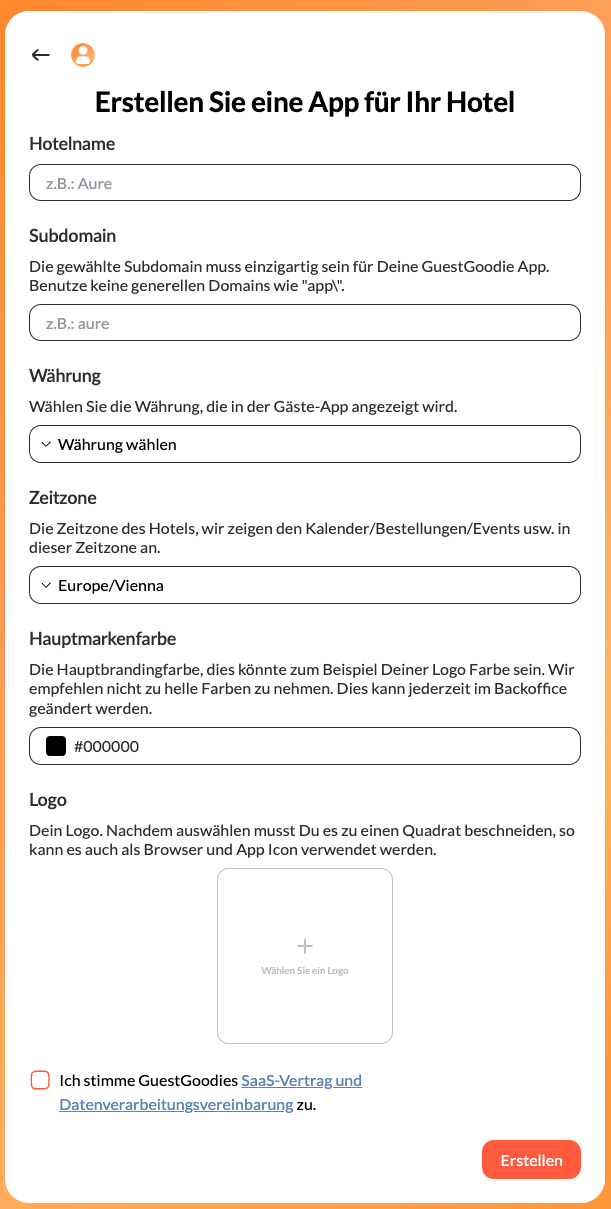
- Fülle alle gefragten Hotel Information aus. All Daten außer der Subdomain und dem Name können jederzeit nachher geändert werden.
- Beim Logo wirst Du aufgefordert es zu einem Quadrat zu beschneiden, da dieses auch im Internet als Icon benutzt wird.
- Klicke auf "Erstellen" und deine Gäste App wird für dich vorbereitet.
- Deine Gäste App wird automatisch in "Testphase" erstellt. Bedeutet Du hast 30 Tage Zeit um GuestGoodie kostenlos zu testen. Sobald Du von GuestGoodie überzeugt bist, klicke auf den Knopf oben am Bildschirm in deinem Backoffice.
Deine Gäste App ist bereits verfügbar unter
https://[DEINE_SUBDOMAIN].guestgoodie.com, jedoch ist sie
derzeit noch ungefüllt.
Jetzt musst du sie nur noch personalisieren und zu deinem
machen.
Schritt 3: Zimmer und Gäste anlegen
Zuerst müssen Gäste und Zimmer verbunden werden, hierfür hast Du zwei Optionen:
- Manuelle Erstellung von Zimmern - Erstellen der Zimmer manuell in unserem Backoffice.
- Manuelle Erstellung von Gästen - Erstellen der Gäste manuell in unserem Backoffice.
- PMS Integration - Verbinde dein PMS und synchronisiere deine Zimmer und Gäste automatisch.
Schritt 4: Inhalte erstellen
Es gibt verschiedene Möglichkeiten GuestGoodie zu deiner persönlichen Gäste App zu machen.
- Branding einrichten - Ihr Hotel-Design anpassen
- Goodies erstellen und bearbeiten - Erstellen und bearbeiten von Goodies (Zusatzangeboten).
- Goodies klassisch darstellen - Zeige deine Goodies in einem klassischen Stil, für den Gast zum stöbern.
- Goodies am Feed bewerben - Nutze das volle Potential von modernen Verkaufsimpulsen auf dem GuestGoodie Feed.
Schritt 5: Gib deinem Team Zugriff
Natürlich brauchst Du dein Team um Anfragen/Goodies etc. zu bearbeiten und pflegen. Auch hier bietet GuestGoodie volle Konfigurationsmöglichkeiten an:
- Benutzer einladen - Lade neue Teammitglieder ein und vergib Benutzerrollen.
- Anfragen bearbeiten - Bearbeiten von Anfragen die deine Gäste stellen.
Schritt 6: Zeige deinen Gästen deine personalisierte Gäste App
- Aufenthalte erstellen - Erstellen und bearbeiten von Gastaufenthalten in deinem Hotel.
- QR Codes erstellen - GuestGoodie kommt mit einem QR Code Generator, welchen du verwenden kannst um Gäste zu deiner Gäste App zu leiten.